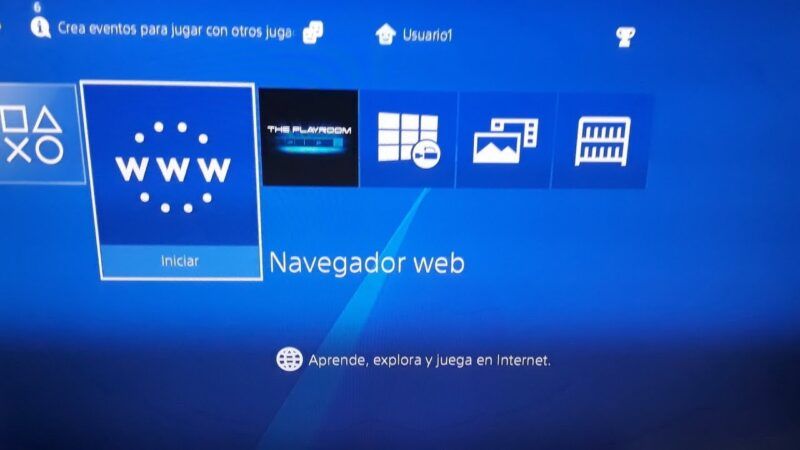Lo que hay que saber
- Si la app Navegador de Internet no aparece en tu pantalla de inicio, ve a Biblioteca > Aplicaciones.
- Pulsa el botón R2 para abrir una nueva ventana del navegador y, a continuación, selecciona la barra de direcciones de la parte superior de la página para introducir una URL.
- Para borrar el historial, gestionar las cookies y desactivar el seguimiento, pulsa el botón Opciones del mando de PS4 y selecciona Configuración.
Este artículo explica cómo utilizar el navegador web de PS4, incluyendo cómo modificar sus ajustes configurables a tu gusto. Las instrucciones se aplican a todos los modelos de PlayStation 4, incluyendo la PS4 Pro y la PS4 Slim.
Cómo abrir el navegador de PS4
Abrir el navegador web de PS4 es rápido y sencillo.
- Enciende tu sistema hasta que la pantalla de inicio de PlayStation sea visible.
- Navega hasta el área de contenido, que contiene una fila de grandes iconos utilizados para lanzar tus juegos, aplicaciones y otros servicios.
- Desplázate hacia la derecha hasta que la opción de Navegador de Internet esté resaltada, acompañada de un icono www y un botón de Inicio. Abre el navegador tocando el botón X de tu mando de PS4.
Si no ves el icono WWW en el panel de navegación principal, puedes encontrarlo en tu Biblioteca, bajo Aplicaciones.
Funciones comunes del navegador de PS4
- Para abrir una nueva ventana del navegador: Pulse el botón R2.
- Para desplazarse a una ventana abierta anteriormente: Pulse el botón L2.
- Para activar y desactivar el modo de pantalla completa: Pulse el botón cuadrado. El navegador PS4 se ajusta por defecto a la versión de escritorio de los sitios web responsivos.
- Para ampliar la página web activa: Utiliza el botón R3, que se activa pulsando el stick derecho del mando de PS4.
- Para introducir una URL/dirección web: Primero, pulsa el botón R2 para abrir una nueva ventana. Navega hasta la barra de direcciones de la parte superior de la página, etiquetada como Introducir URL, y toca el botón X. Ahora aparecerá el teclado en pantalla, que te pedirá que introduzcas una dirección web. Una vez completado, pulsa el botón R2 del mando para cargar la página correspondiente.
- Para realizar una búsqueda en Google: En primer lugar, pulsa el botón triángulo del mando. El cursor parpadeante debería ser visible en el cuadro de búsqueda y el teclado en pantalla debería aparecer justo debajo. Introduce las palabras o términos de búsqueda que desees y envíalos pulsando el botón R2.
Marcadores
El navegador de PS4 te permite guardar tus páginas web favoritas para facilitar el acceso en futuras sesiones de navegación a través de su función de Marcadores.
Para guardar la página web activa en tus marcadores
- Pulsa el botón OPTIONS de tu mando.
- Cuando aparezca el menú emergente, selecciona Añadir marcador.
- Ahora debería aparecer una nueva pantalla, que contiene dos campos precargados pero editables. El primero, Nombre, contiene el título de la página actual.Una vez que esté satisfecho con estos dos valores, seleccione el botón OK para añadir su nuevo marcador.
Para ver los marcadores previamente guardados
- Vuelva al menú principal del navegador a través del botón OPTIONS.
- A continuación, seleccione la opción Marcadores.
Navegador web de PS4 - Ahora debería aparecer una lista de sus marcadores almacenados. Para cargar cualquiera de estas páginas, seleccione la opción deseada utilizando el stick direccional izquierdo de su controlador y luego pulse el botón X.
Para eliminar un marcador
- Primero, seleccione el marcador de la lista y pulse el botón OPTIONS de su controlador.
- Aparecerá un menú deslizante en la parte derecha de su pantalla. Elija Borrar y pulse el botón X.
- Ahora aparecerá una nueva pantalla, mostrando cada uno de sus marcadores acompañados de casillas de verificación. Para designar un marcador para su eliminación, primero coloque una marca de verificación junto a él tocando el botón X.
- Una vez que haya elegido uno o varios elementos de la lista, desplácese hasta la parte inferior de la pantalla y seleccione Eliminar para completar el proceso.
Ver o eliminar el historial de navegación
El navegador PS4 mantiene un registro de todas las páginas web que ha visitado anteriormente, lo que le permite examinar este historial en futuras sesiones y acceder a estos sitios con sólo pulsar un botón.
El acceso a tu historial puede ser útil, pero también puede suponer un problema de privacidad si otras personas comparten tu sistema de juego. Por ello, el navegador de PlayStation ofrece la posibilidad de borrar tu historial en cualquier momento. Los siguientes tutoriales te muestran cómo ver y borrar el historial de navegación.
Para ver el historial de navegación de PS4
- Pulsa el botón OPTIONS. El menú del navegador debería aparecer ahora en la parte derecha de tu pantalla.
- Selecciona la opción Historial de navegación.
- Ahora se mostrará una lista de las páginas web que has visitado anteriormente, mostrando el título de cada una.
- Para cargar cualquiera de estas páginas en la ventana activa del navegador, desplázate hasta que la selección deseada esté resaltada y pulsa el botón X de tu mando.
Para borrar el historial de navegación de PS4
- Pulsa el botón del mando OPTIONS.
- A continuación, selecciona Configuración en el menú emergente de la parte derecha de la pantalla. Ahora debería aparecer la página de Configuración del navegador de PS4.
- Seleccione la opción Borrar datos de sitios web pulsando el botón X. Ahora aparecerá la pantalla Borrar datos de sitios web.
- Desplácese hasta la opción etiquetada como OK y pulse el botón X del mando para completar el proceso de eliminación del historial.
También puede acceder a la pantalla Borrar datos del sitio web pulsando el botón OPCIONES de la interfaz del historial de navegación antes mencionada y eligiendo Borrar historial de navegación en el submenú que aparece.
Gestionar cookies
Su navegador PS4 almacena pequeños archivos en el disco duro de su sistema que contienen información específica del sitio, como sus preferencias de diseño y si ha iniciado sesión o no. Estos archivos, comúnmente conocidos como cookies, se utilizan normalmente para mejorar tu experiencia de navegación personalizando los elementos visuales y la funcionalidad del sitio web según tus deseos y necesidades particulares.
Dado que estas cookies almacenan ocasionalmente datos que podrían considerarse personales, es posible que quieras eliminarlas de tu PS4 o incluso impedir que se guarden en primer lugar. También puedes considerar la posibilidad de borrar las cookies del navegador si estás experimentando algún comportamiento inesperado en una página web. Los siguientes tutoriales te muestran cómo bloquear y eliminar las cookies en tu navegador de PS4.
Para bloquear el almacenamiento de cookies en PS4
- Pulsa el botón OPTIONS de tu mando.
- A continuación, selecciona la opción etiquetada como Configuración en el menú de la parte derecha de la pantalla.
- Una vez que la página de Configuración sea visible, selecciona la opción Permitir cookies; situada en la parte superior de la lista.
- Cuando esté activada y acompañada de una marca de verificación, el navegador PS4 guardará todas las cookies enviadas por un sitio web en su disco duro. Para evitar que esto ocurra, pulse el botón X de su mando para eliminar esta marca de verificación y bloquear todas las cookies.
- Para permitir las cookies en un momento posterior, simplemente repita este paso para que la marca de verificación vuelva a ser visible. Bloquear las cookies puede hacer que algunos sitios web tengan un aspecto y un funcionamiento extraños, por lo que es importante ser consciente de ello antes de modificar esta configuración.
Para eliminar las cookies almacenadas en el disco duro de PS4
- Siga estos mismos pasos para volver a la interfaz de conBfiguración del navegador.
- Desplácese hasta la opción denominada Eliminar cookies y pulse el botón X.
- Ahora debería aparecer una pantalla con el mensaje Las cookies se eliminarán .
- Seleccione el botón OK en esta pantalla y pulse X para borrar las cookies del navegador.
Activar la opción «No rastrear»
Los anunciantes que monitorizan su comportamiento en línea con fines de investigación de marketing y publicidad dirigida, aunque son habituales en la web actual, pueden hacer que algunas personas se sientan incómodas. Los datos agregados pueden incluir los sitios que visita, así como la cantidad de tiempo que pasa navegando por cada uno de ellos.
La oposición a lo que algunos internautas consideran una invasión de la privacidad dio lugar a la opción «No rastrear», una configuración basada en el navegador que informa a los sitios web de que usted no da su consentimiento para ser rastreado por un tercero durante la sesión actual. Esta preferencia, que se envía al servidor como parte de un encabezado HTTP, no es respetada por todos los sitios.
Sin embargo, la lista de los que sí reconocen esta configuración y se adhieren a sus reglas sigue creciendo. Para activar la bandera de Do Not Track en su navegador PS4, siga las siguientes instrucciones.
- Pulse el botón OPTIONS de su mando PS4.
- Cuando aparezca el menú del navegador en la parte derecha de la pantalla, selecciona Ajustes tocando la X.
- Ahora debería aparecer la interfaz de Ajustes de tu navegador. Desplázate hacia abajo hasta que aparezca resaltada la opción Solicitar que los sitios web no te rastreen, situada hacia la parte inferior de la pantalla y acompañada de una casilla de verificación.
- Pulsa el botón X para añadir una marca de verificación y activar este ajuste, si aún no está activado.Para desactivar Do Not Track en cualquier momento, simplemente seleccione esta configuración de nuevo para que la marca de verificación sea eliminada.
Desactivar JavaScript
Hay múltiples razones por las que puede querer desactivar temporalmente el código JavaScript para que no se ejecute en una página web dentro de su navegador, desde fines de seguridad hasta desarrollo web y pruebas. Para evitar que se ejecute cualquier fragmento de JavaScript en el navegador de PS4, sigue los pasos que se indican a continuación.
- Pulsa el botón OPTIONS de tu mando.
- Cuando aparezca el menú en la parte derecha de la pantalla, elige Configuración tocando el botón X. Ahora debería aparecer la interfaz de Configuración del navegador de PS4.
- Busca y desplázate hasta la opción Activar JavaScript, situada hacia la parte superior de la pantalla y acompañada de una casilla de verificación.
- Toca el botón X para eliminar la marca de verificación y desactivar JavaScript, si no está ya desactivado. Para volver a activarlo, selecciona este ajuste una vez más para que se añada la marca de verificación.
Ventajas y desventajas del navegador web de PS4
Al igual que sus homólogos de escritorio y móvil, el navegador de PS4 presenta su propio conjunto de aspectos positivos y negativos.
Lo que nos gusta
- Ofrece la posibilidad de navegar por la web en tu televisor de pantalla grande.
- Te permite alternar fácilmente entre un sitio web y tu juego.
- Te permite acceder a páginas web sin necesidad de un ordenador o un smartphone.
- Las pruebas de rendimiento de JavaScript señalan que el navegador de PS4 es más rápido que aplicaciones similares que se encuentran en otros sistemas de juego populares.
- Se actualiza a la última versión automáticamente como parte de las actualizaciones del firmware/sistema de PlayStation 4.
Lo que no nos gusta
- No ofrece comodidades que se encuentran en la mayoría de los navegadores modernos, como pestañas o soporte de extensiones.
- No es compatible con Flash, lo que limita la funcionalidad en ciertos sitios web.
- Se observó un rendimiento lento en ocasiones cuando hay varias ventanas abiertas.
- Escribir con el teclado en pantalla y el mando de PS4 puede resultar un proceso lento (un teclado y un ratón inalámbricos ayudan a aliviar este problema).